Embora o Notion se destaque como uma ferramenta de produtividade excepcional, sua interface pode apresentar desafios iniciais. Para otimizar sua experiência com o Notion, reunimos uma série de dicas práticas que facilitarão e tornarão seu uso mais eficiente.
1. Utilize Atalhos e Comandos de Teclado
O uso de atalhos e comandos de teclado pode impulsionar significativamente sua produtividade, agilizando tarefas. O Notion oferece mais de 130 atalhos para Windows e Mac, abrangendo desde a navegação entre páginas até a criação de listas de tarefas com caixas de seleção. Abaixo, apresentamos alguns atalhos essenciais para começar:
- Abrir uma nova janela do Notion: Ctrl/Cmd + Shift + N
- Alternar entre modo escuro e claro: Ctrl/Cmd + Shift + L
- Acessar a caixa de diálogo do Notion AI: Ctrl/Cmd + J
- Criar uma nova página no aplicativo de desktop do Notion: Ctrl/Cmd + N
- Adicionar um comentário: Ctrl/Cmd + Shift + N
- Voltar uma página: Ctrl/Cmd + [
- Avançar uma página: Ctrl/Cmd + ]
Além dos atalhos, você pode utilizar comandos de barra (/) para formatar suas páginas rapidamente. Alguns comandos úteis incluem:
- Criar um novo bloco de texto: /text
- Criar uma lista com marcadores: /bullet
- Criar uma lista numerada: /num
- Criar uma lista de alternância: /toggle
- Fazer upload de uma imagem: /image
- Enviar um vídeo: /video
- Alterar a cor do texto de um bloco: /color
- Alterar a cor de fundo de um bloco: /color background
É comum esquecermos compromissos, prazos e tarefas, mesmo com uma organização detalhada. O Notion oferece um recurso para configurar lembretes, que pode ser muito útil.
Para definir um lembrete, navegue até a página ou tarefa desejada e digite @remind seguido da data e hora em que deseja ser notificado. Por exemplo, para um lembrete para sexta-feira às 8h, digite @remind Friday às 8h.
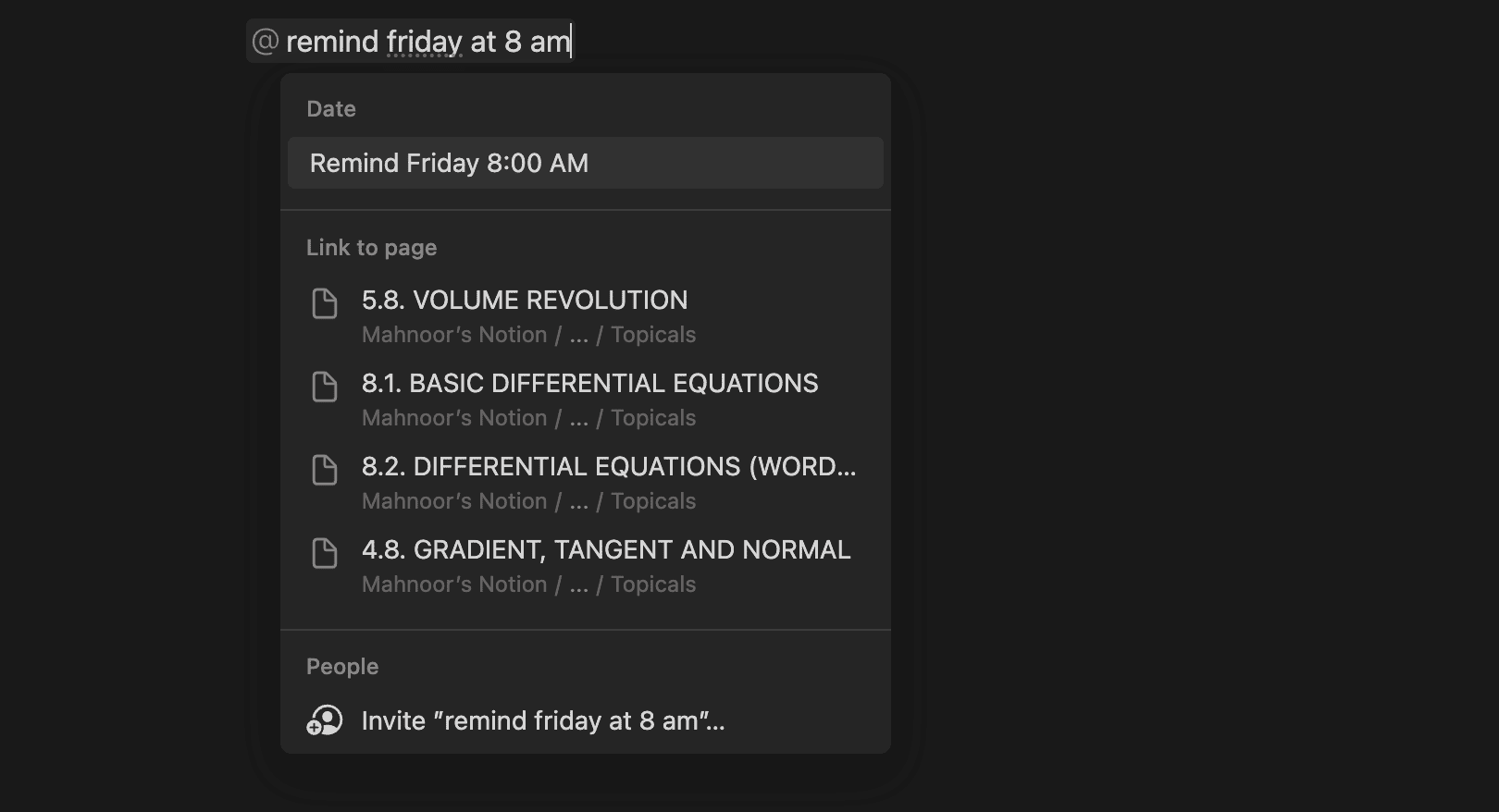
Em tabelas de controle de prazos, você pode definir um lembrete clicando em uma data e selecionando “Lembrar”. Você pode escolher ser lembrado no dia, um dia antes, dois dias antes ou uma semana antes do prazo.
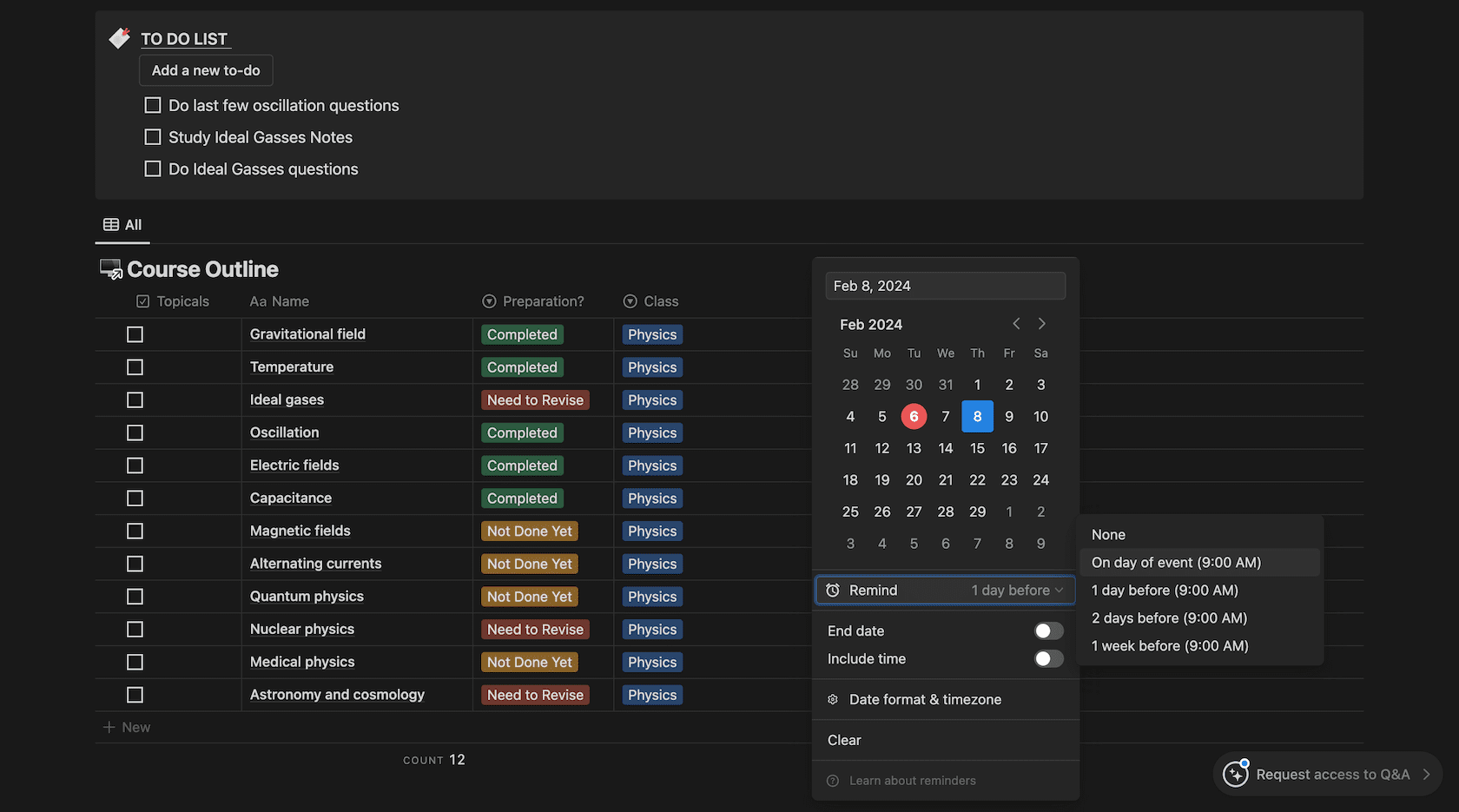
O Notion AI pode ser um grande aliado ao lidar com grandes volumes de informações. Em vez de gastar horas resumindo suas anotações, ele pode fazer isso por você e muito mais.
Além de resumir páginas, o Notion AI pode traduzir textos, corrigir erros, melhorar a escrita, expandir ou reduzir textos, alterar o tom, gerar ideias, criar listas de tarefas e outras funcionalidades que aumentam sua produtividade.
Para usar o Notion AI, abra uma página ou crie uma nova e acesse-o digitando /Notion AI ou pressionando Ctrl/Cmd + J. Um menu com diversas opções será exibido, permitindo que você escolha a tarefa desejada.
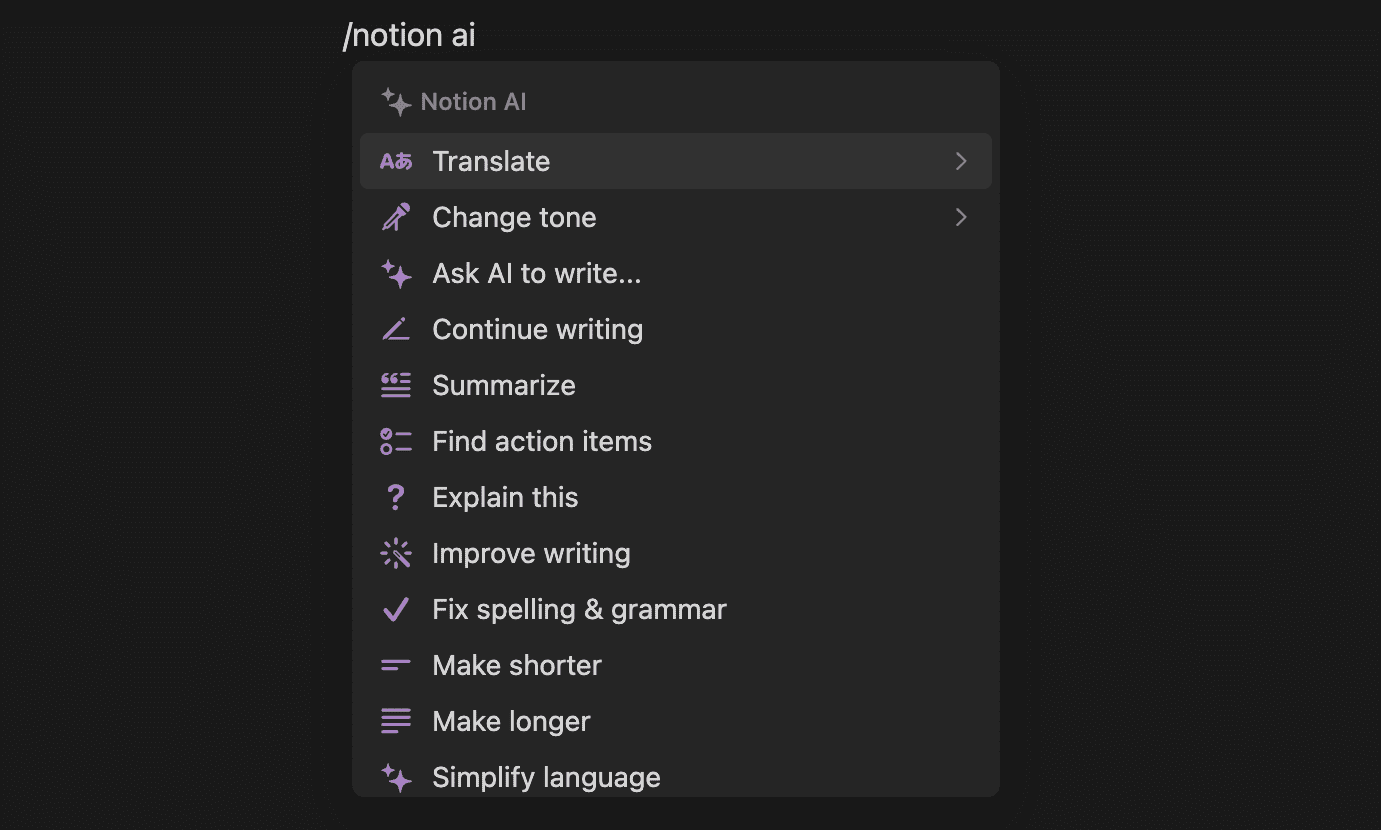
Por exemplo, para que o Notion AI escreva algo do zero, selecione “Peça ao AI para escrever” e forneça as instruções necessárias na caixa de diálogo.
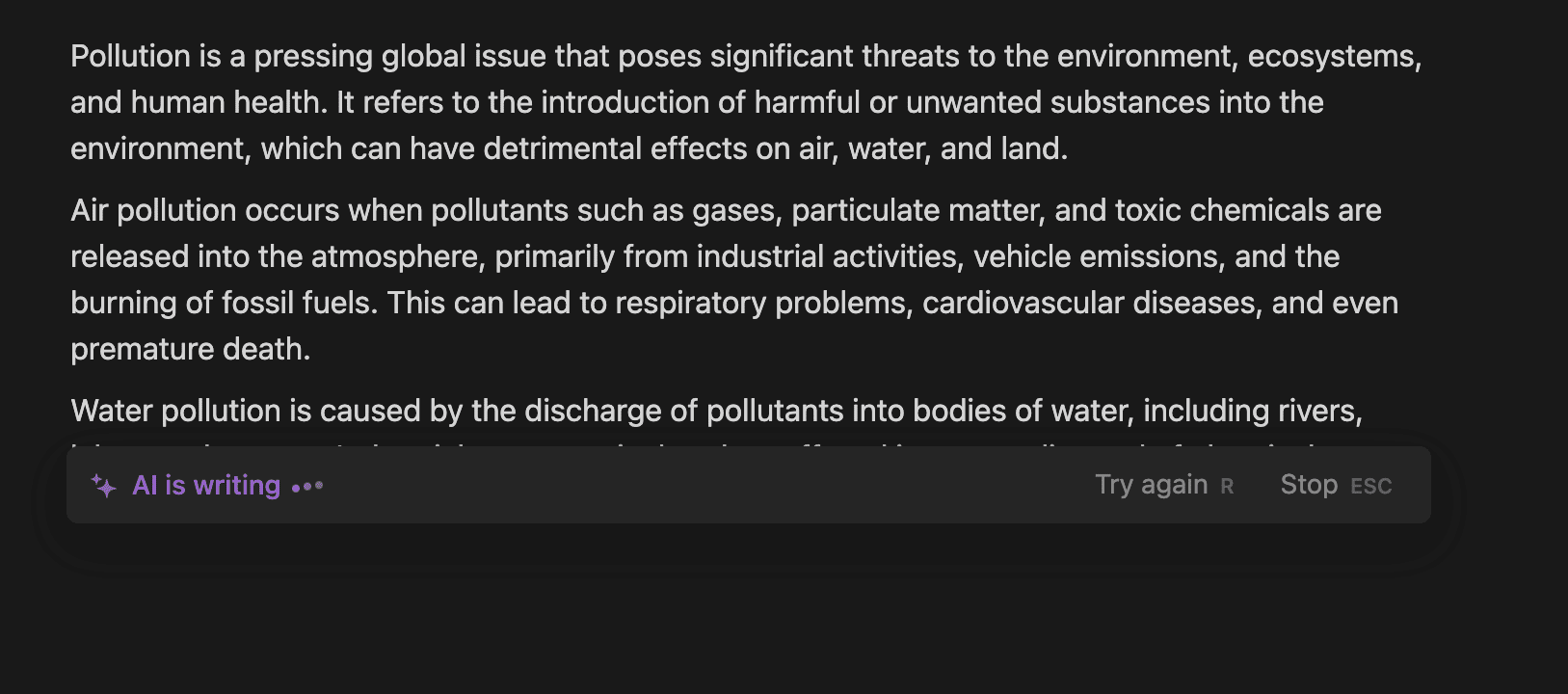
O Notion AI não é um recurso gratuito. Usuários do plano pessoal gratuito têm direito a 20 respostas por mês. Para acesso ilimitado, é necessário assinar um plano pago.
Usuários de planos gratuitos ou com assinatura Plus, Business ou Enterprise com cobrança mensal pagam US$ 10 por mês pelo Notion AI. Já usuários com assinatura Plus, Business ou Enterprise com renovação anual pagam US$ 8 por mês.
4. Aproveite as Extensões do Notion para Chrome
Uma maneira eficaz de expandir as funcionalidades do Notion e facilitar a navegação é utilizando extensões para o navegador Google Chrome. Existem diversas opções, como o Notion Web Clipper, que permite salvar sites em um banco de dados do Notion, ou o ChatGPT para Notion, que possibilita preservar conversas do ChatGPT.
5. Crie Botões para Ações Repetitivas
Os botões do Notion são uma ferramenta eficaz para otimizar seu espaço de trabalho. Eles permitem executar tarefas repetitivas, como adicionar novas tarefas à sua lista, com apenas um clique. Para criar um botão, digite /button.
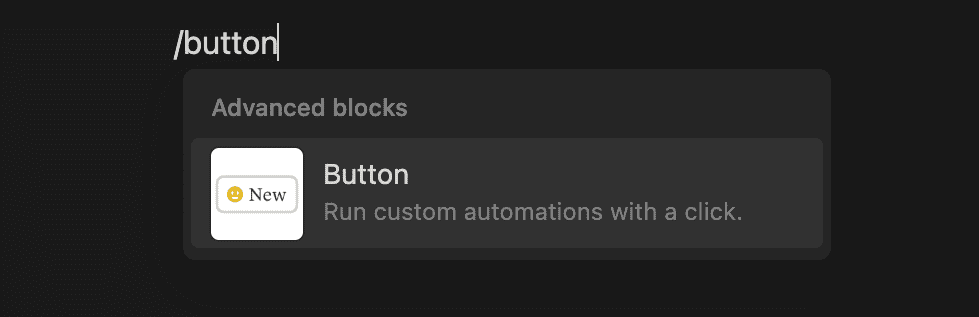
Dê um nome ao botão, adicione um ícone e, em “Faça isto”, escolha entre: “Inserir blocos”, “Adicionar página a”, “Editar páginas em”, “Mostrar confirmação” e “Abrir página”.
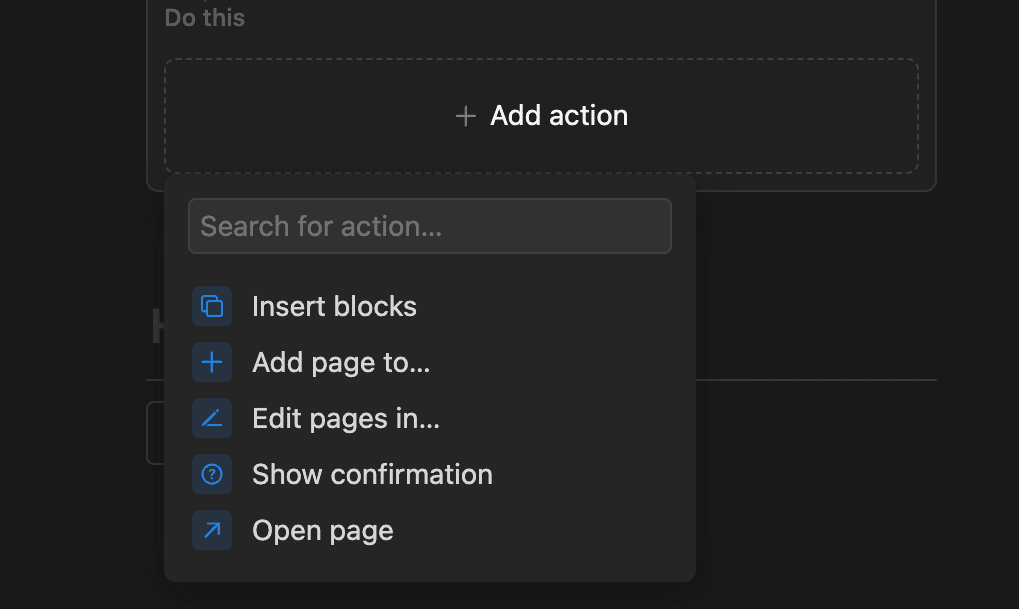
Por exemplo, para criar uma nova tarefa ao clicar no botão, selecione “Inserir blocos” e digite /lista de tarefas na caixa de diálogo. Clique em “Concluído” para finalizar.
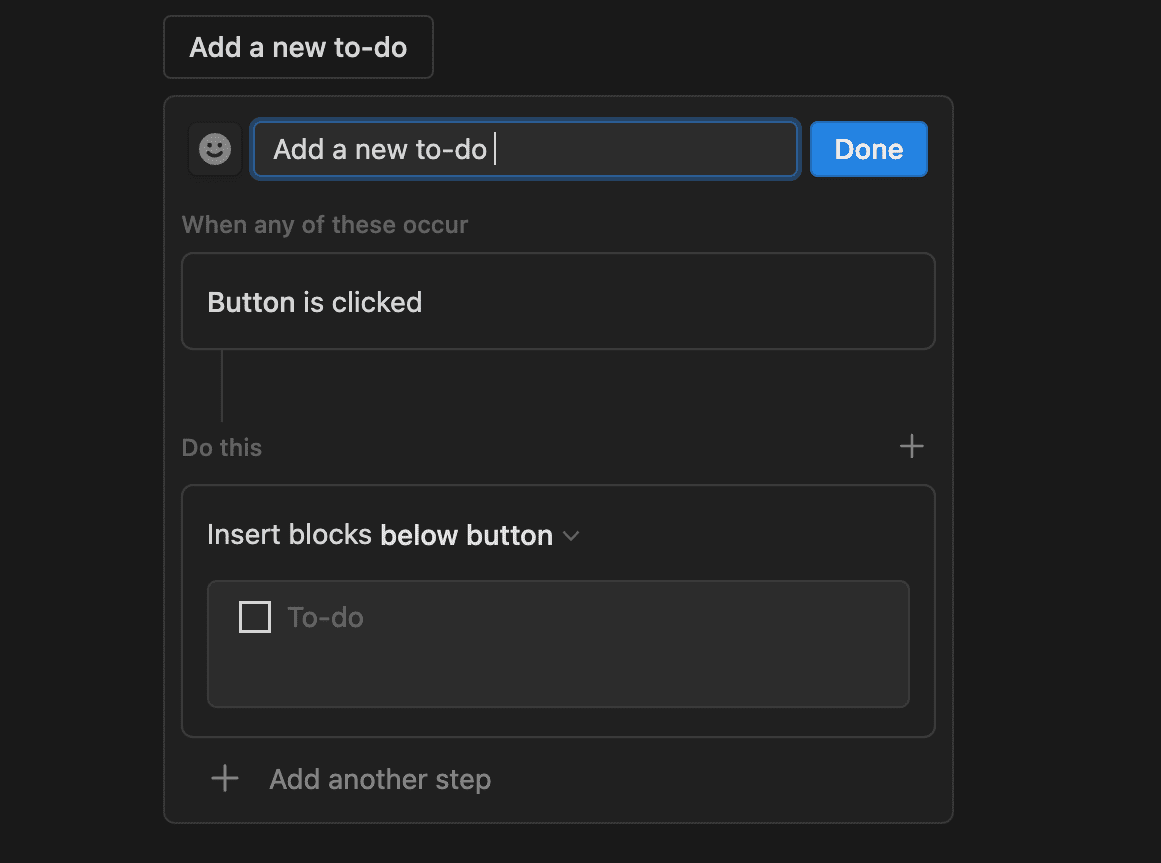
6. Utilize o Recurso de Alternância no Notion
Os blocos de alternância são ideais para organizar trechos de texto em seu espaço de trabalho. Para criar um bloco, digite /toggle e insira um nome para o cabeçalho. Também é possível criar uma lista de alternância digitando > seguido de um espaço em uma nova linha.
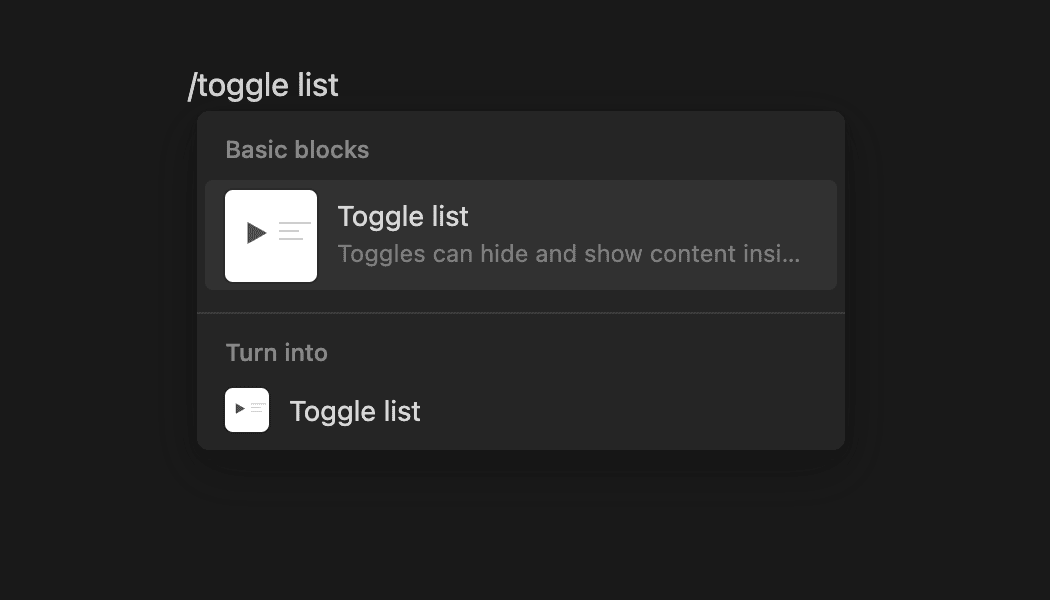
Clique no triângulo próximo ao botão de alternância ou no texto “Alternador vazio” para adicionar conteúdo abaixo do cabeçalho.
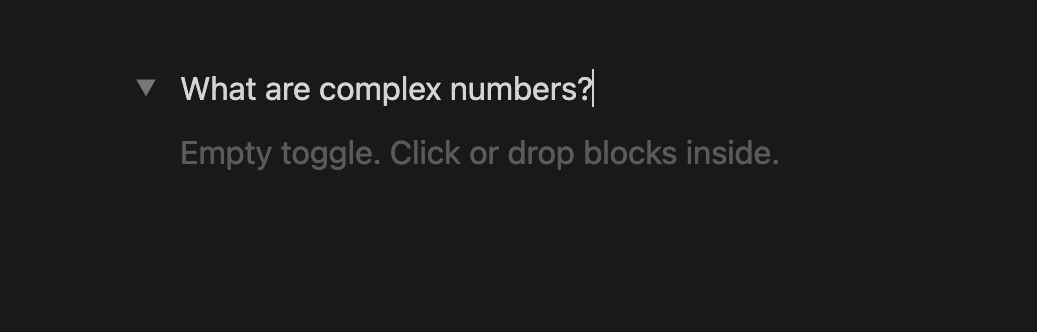
7. Personalize seu Espaço de Trabalho no Notion
Personalizar o visual do seu espaço de trabalho no Notion pode tornar a organização mais agradável. O Notion oferece várias opções de personalização. Comece adicionando uma foto de capa às suas páginas, clicando em “Adicionar capa” no topo da página.
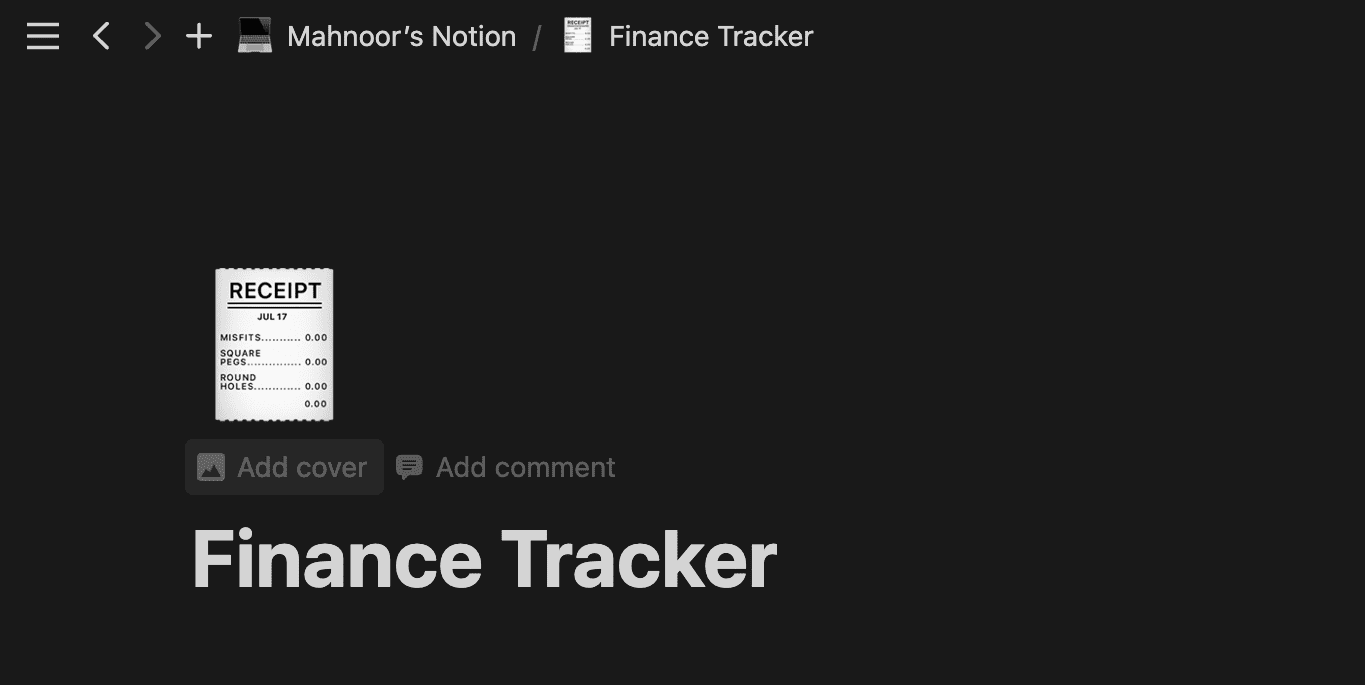
Após clicar em “Alterar capa”, você pode escolher uma imagem da galeria do Notion ou fazer upload de sua própria imagem.
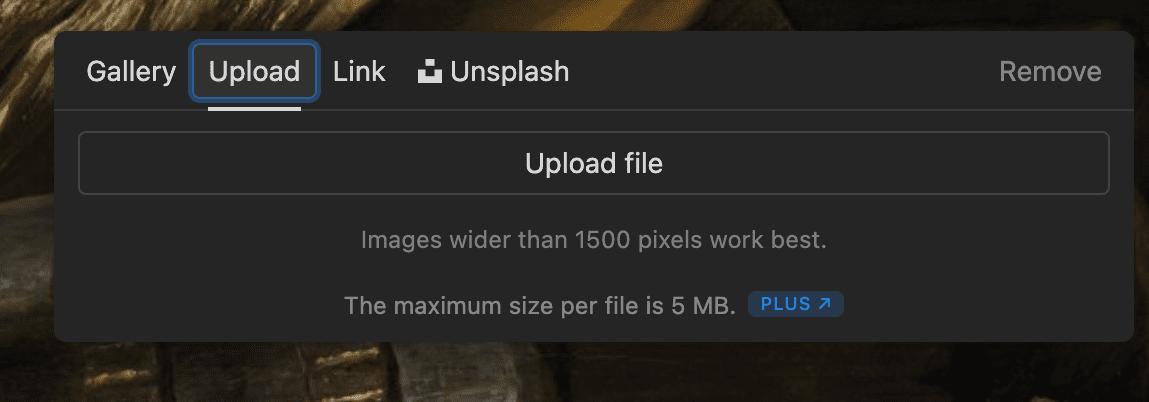
A estilização do conteúdo também é importante. Uma forma de personalizar o texto é alterando o estilo da fonte. O Notion oferece três opções: “Default”, “Serif” e “Mono”. Para alterar o estilo da fonte, clique nos três pontos horizontais no canto superior direito da tela e escolha uma das opções em “Estilo”.
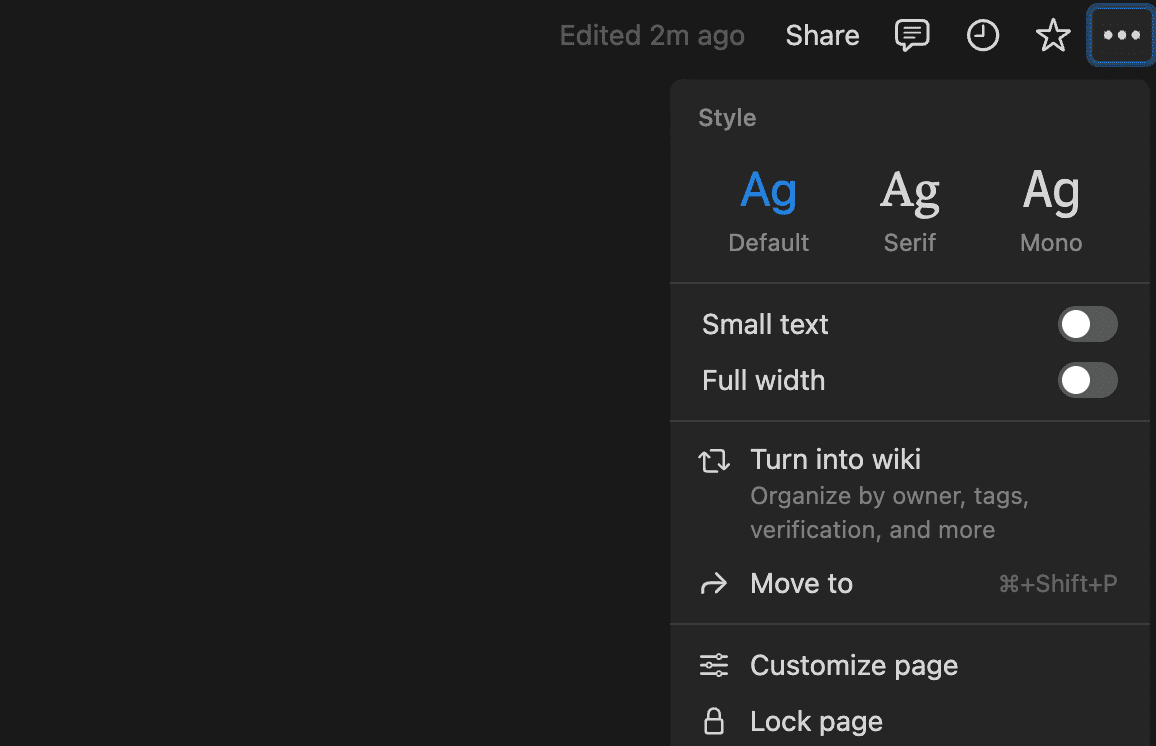
Você também pode alterar a cor do texto ou do fundo, destacando o texto e selecionando os três pontos horizontais na barra de menu. Escolha a cor desejada no menu suspenso.
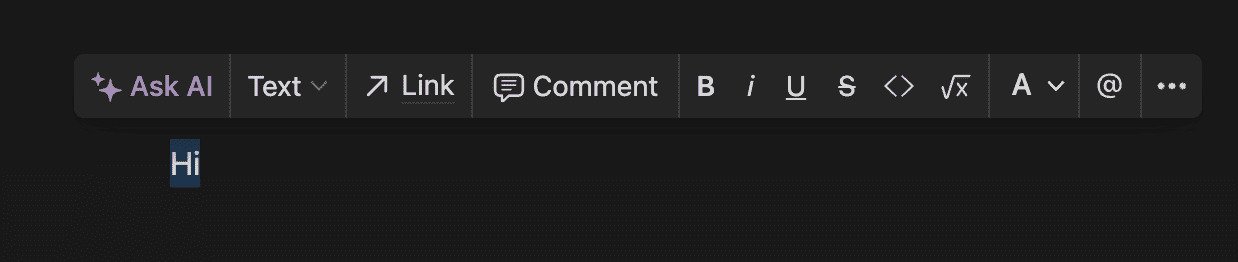
Finalmente, selecione “Cor” no menu suspenso e escolha a cor desejada da lista.
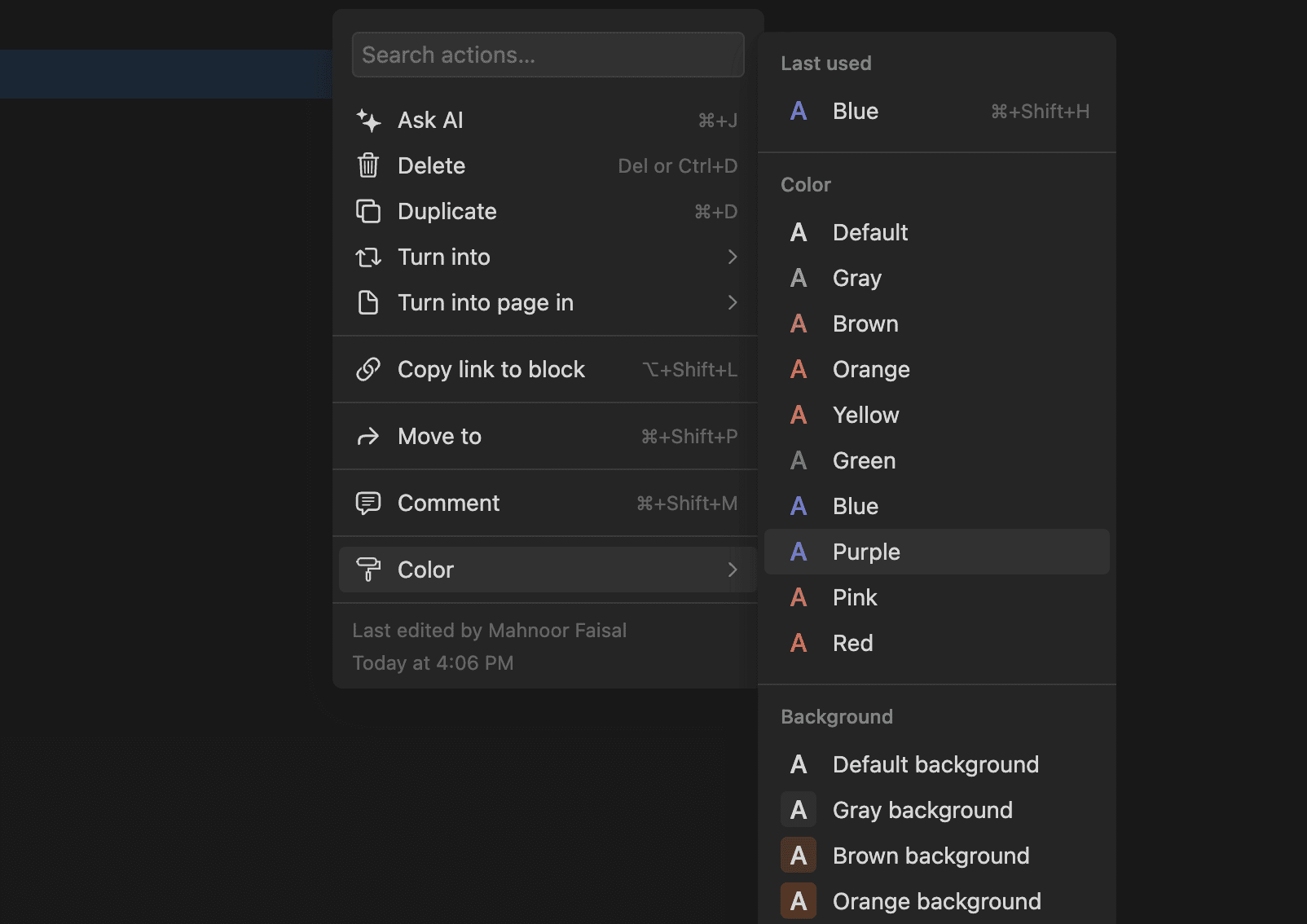
Use o comando /embed para incorporar imagens, vídeos, documentos do Google, playlists do Spotify e outros elementos ao seu espaço de trabalho. Digite /embed, cole um link e clique em “Incorporar”.
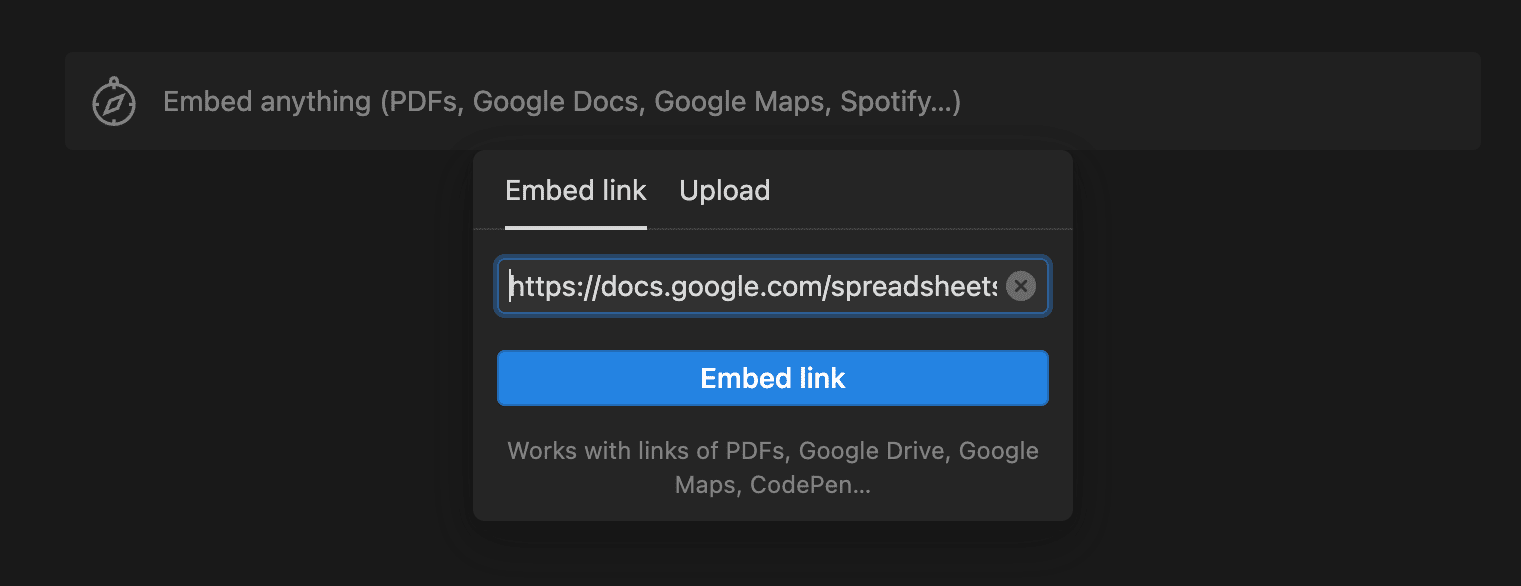
8. Crie um Índice
Se você está tomando notas sobre o Notion ou escrevendo um texto com vários títulos, adicionar um índice à sua página pode facilitar a navegação. Digite /índice em uma nova linha e um bloco de índice será criado automaticamente. Você pode mover o bloco para qualquer posição na página.
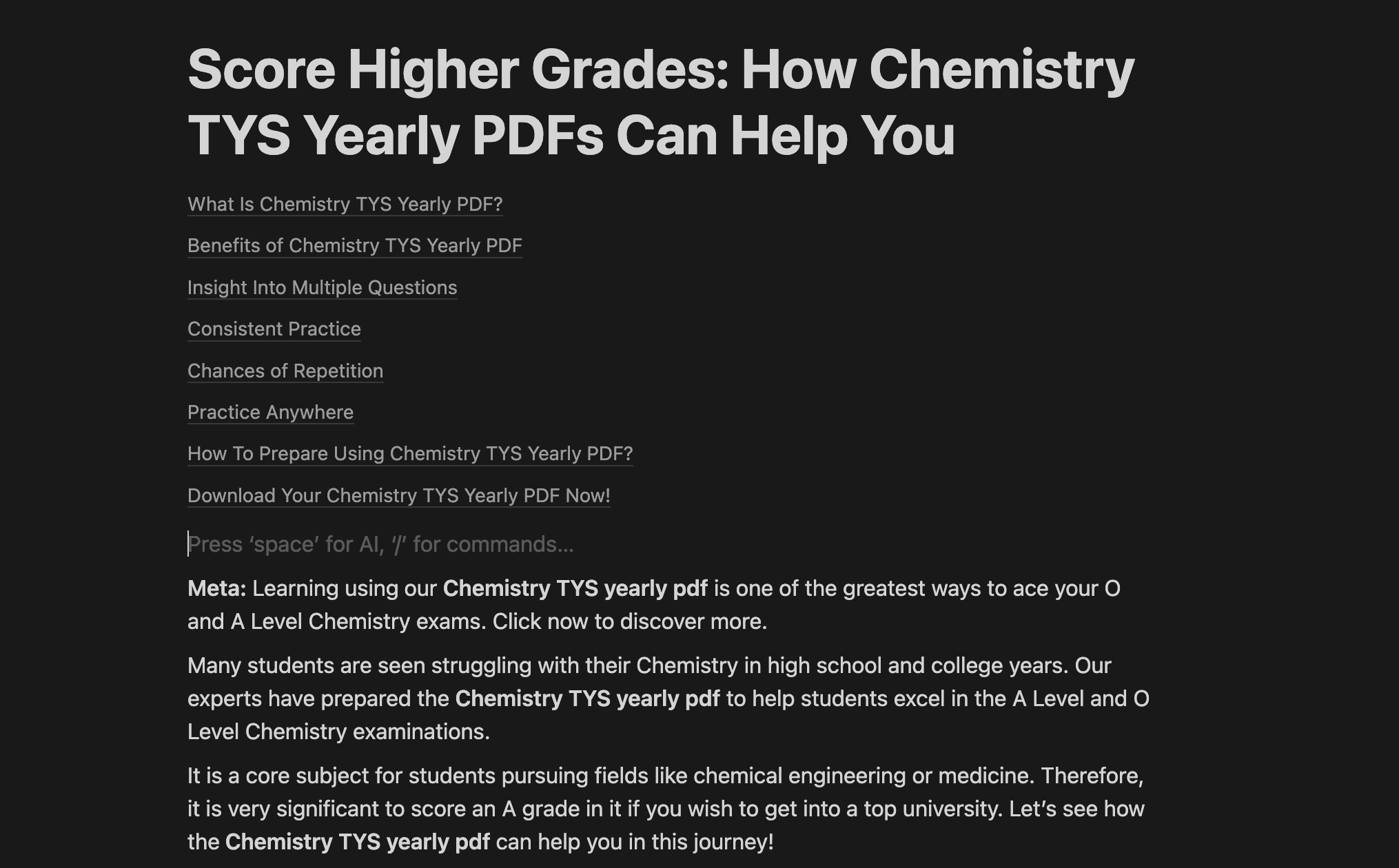
9. Construa um Banco de Dados de Tarefas Importantes
Gerenciar várias listas de tarefas separadas pode ser complexo. Para simplificar, consolide todas as tarefas em um banco de dados central, utilizando filtros para organizar e priorizar suas atividades.
Digite /database e selecione “Banco de dados – Inline”. Adapte o banco de dados às suas necessidades e insira todas as suas tarefas. Use tags para categorizar tarefas por área (trabalho, universidade, compras, etc.).
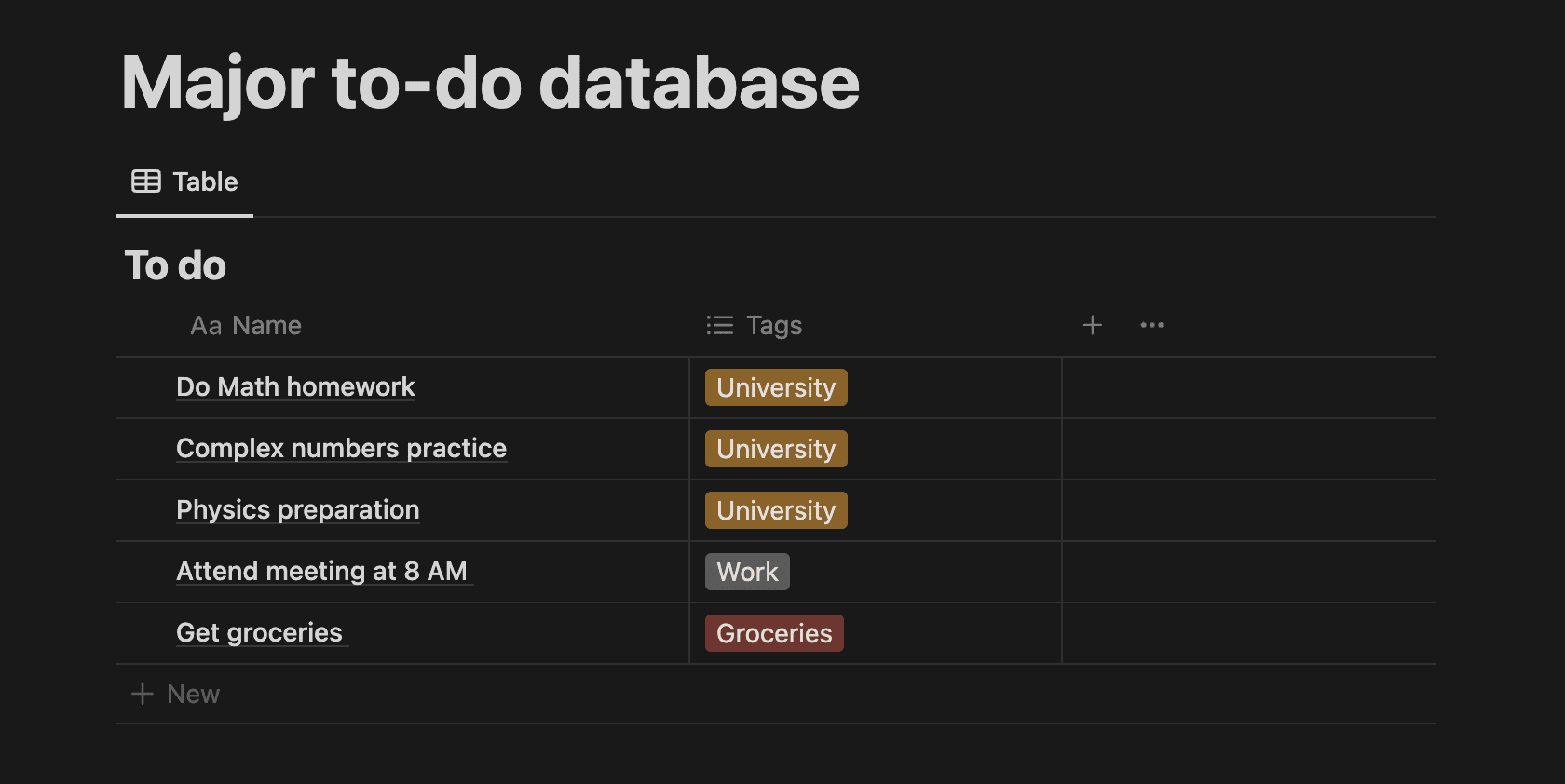
Após adicionar todas as tarefas, filtre-as clicando em “Filtrar” e selecionando as tags desejadas. Por exemplo, para visualizar apenas tarefas da universidade, marque a caixa correspondente.
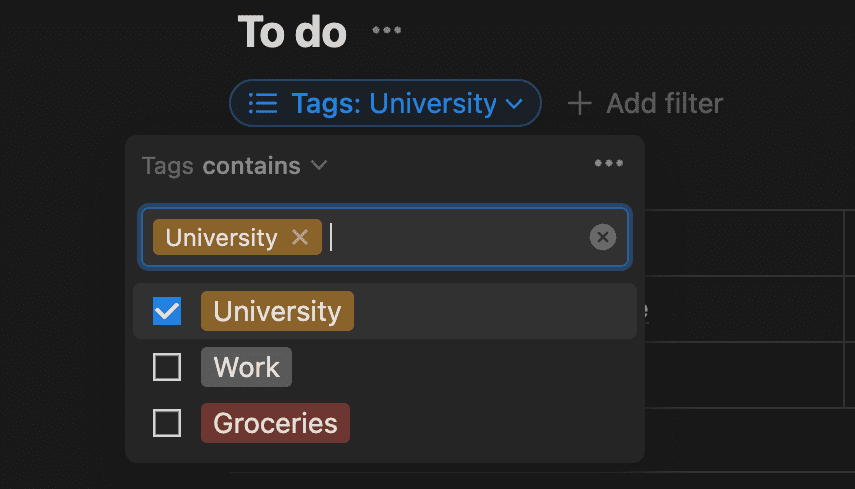
Dominar estas dicas, desde personalizar seu espaço de trabalho até usar o Notion AI, o ajudará a economizar tempo e aumentar sua produtividade a longo prazo.